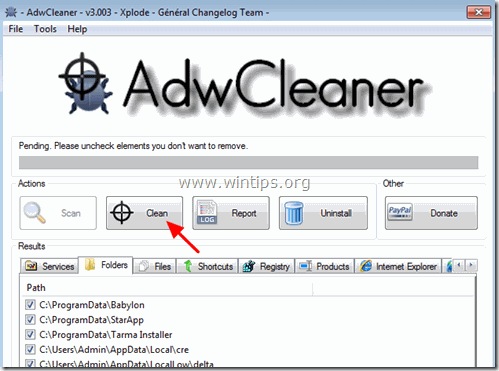Obsah
" PowerShell prestal fungovať " problém je spôsobený po Poweliks (Win32/Poweliks) alebo po Gootkit (Win32/Gootkit) napadol váš počítač.
" Program Powershell prestal fungovať " nasleduje nevysvetlená správa, ktorá hovorí, že " Problém spôsobil, že program prestal správne fungovať. Systém Windows program zatvorí a oznámi vám, či je k dispozícii riešenie ". Ak potvrdíte a zatvoríte program, systém Windows nemôže nájsť riešenie problému a naďalej vás vyzve, aby ste " Program Powershell prestal fungovať" chybové hlásenie. Tiež po Poweliks Windows sa prejavujú tieto príznaky:
- Pomalý výkon (maximálne využitie CPU a pamäte). Na pozadí beží viacero procesov "dllhost.exe". Nemožnosť prehľadávať internet (stránky sú blokované) alebo sťahovať súbory.

Poweliks alebo Gootkit vírus(y) môžu infikovať váš počítač po návšteve škodlivej webovej stránky, po otvorení infikovanej prílohy e-mailu od neznámeho odosielateľa alebo po inštalácii softvéru stiahnutého z internetu. Z tohto dôvodu NEOTVÁRAJTE e-maily od neznámych odosielateľov, ktoré vás informujú o výhre veľkej sumy peňazí, ani e-maily, ktoré obsahujú prílohy s podozrivými príponami, napr.: exe, .bat, .com, .vbsalebo .scr .pif , atď. Taktiež vždy venujte pozornosť možnostiam inštalácie akéhokoľvek programu, ktorý inštalujete do svojho počítača, pretože väčšina inštalačných programov obsahuje dodatočný softvér, ktorý nechcete inštalovať. Jednoducho povedané, NEINŠTALUJTE ŽIADNY NEVHODNÝ SOFTVÉR, ktorý sa dodáva spolu s inštalačným programom programu, ktorý chcete nainštalovať. Konkrétne, keď inštalujete program naváš počítač:
- NESTLAČTE tlačidlo " Ďalšie " tlačidlo príliš rýchlo na inštalačných obrazovkách. PRED kliknutím na tlačidlo "Prijať" si VŽDY VYBRANE: " Vlastné " inštaláciu. ODMIETNITE inštaláciu akéhokoľvek ponúkaného dodatočného softvéru, ktorý nechcete inštalovať. ODMIETNITE všetky možnosti, ktoré hovoria o tom, že sa zmení vaša domovská stránka a nastavenia vyhľadávania.
Ako odstrániť vírus Poweliks a vyriešiť problém "PowerShell prestal pracovať":
Krok 1: Spustite počítač v núdzovom režime so sieťou.
Spustenie počítača v núdzovom režime s podporou siete:
Používatelia systémov Windows 7, Vista a XP :
- Zatvorte všetky programy a reštart počítača. Stlačte tlačidlo " F8 " počas spúšťania počítača, ešte pred zobrazením loga systému Windows. Keď sa zobrazí " Ponuka rozšírených možností systému Windows " sa zobrazí na obrazovke, pomocou klávesov so šípkami zvýraznite " Núdzový režim so sieťou " a potom stlačte tlačidlo " VSTÚPIŤ ".
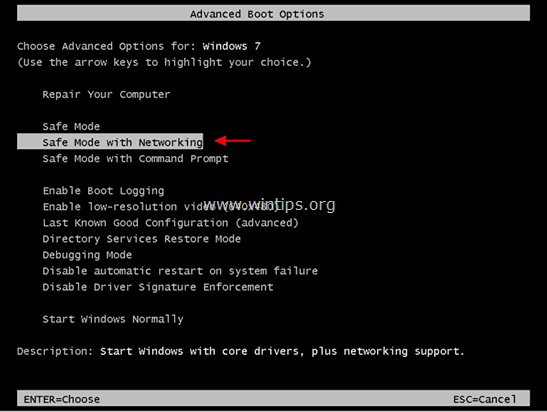
Používatelia systému Windows 8 a 8.1*:
* Funguje aj v systémoch Windows 7, Vista a XP.
1. Tlač " Windows ”  + " R " na načítanie Spustiť dialógové okno.
+ " R " na načítanie Spustiť dialógové okno.
2. Typ " msconfig " a stlačte Vstúpte na stránku . 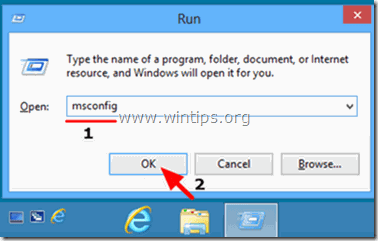
3. Kliknite na tlačidlo Boot a začiarknite položku " Bezpečné spustenie systému " & " Sieť ”.
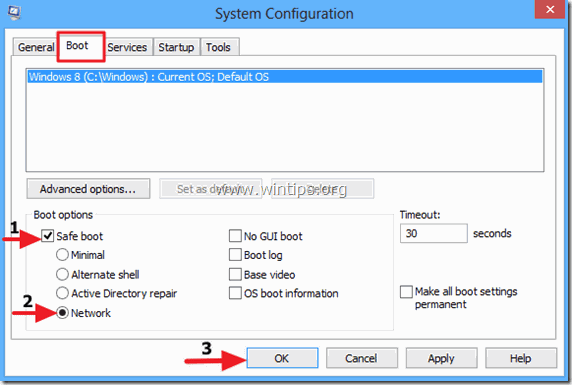
4. Kliknite na tlačidlo " OK " a reštartovať váš počítač.
Poznámka: Ak chcete spustiť systém Windows v " Normálny režim ", musíte opäť zrušiť začiarknutie políčka " Bezpečné spustenie systému " rovnakým postupom.
Krok 2. Obnovte predvolené nastavenia internetového prehliadača.
1. Tlač " Windows ”  + " R " načítať Spustiť dialógové okno.
+ " R " načítať Spustiť dialógové okno.
2. Typ " inetcpl.cpl " (bez úvodzoviek) a stlačte Vstúpte na stránku .
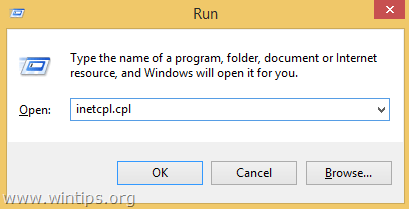
3. Kliknite na " Pokročilé " karta.
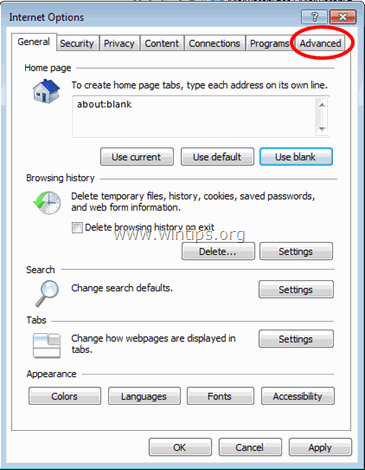
4. Vyberte si " Obnovenie ”.
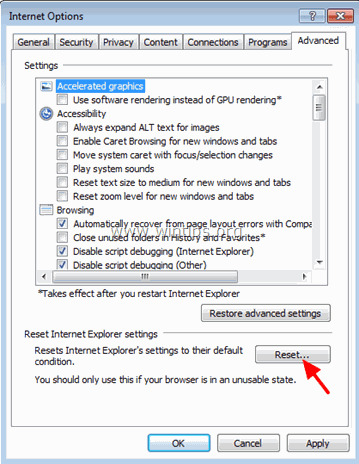
5. Začiarknite (povoľte) " Odstránenie osobných nastavení " a vyberte položku " Obnovenie ”.
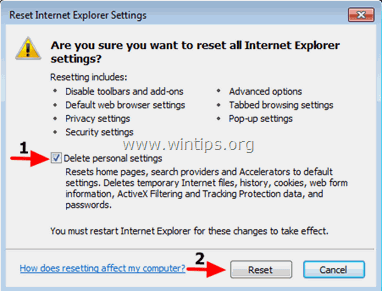
6. Po dokončení resetovania stlačte tlačidlo " Zatvoriť " a potom vyberte položku " OK " na ukončenie možností aplikácie Internet Explorer.
Krok 3. Zastavte a odstráňte škodlivé programy pomocou programu RogueKiller.
RogueKiller je antimalvérový program, ktorý dokáže odhaliť, zastaviť a odstrániť všeobecný malvér a niektoré pokročilé hrozby, ako sú rootkity, rogue, červy atď.
1. Na stiahnutie a uložiť "RogueKiller" na vašom počítači'* (napr. na pracovnej ploche)
Upozornenie*: Stiahnite si verzia x86 alebo X64 podľa verzie vášho operačného systému. Ak chcete zistiť verziu svojho operačného systému, " Kliknite pravým tlačidlom myši " na ikone počítača, vyberte položku " Vlastnosti " a pozrite sa na " Typ systému " časť.
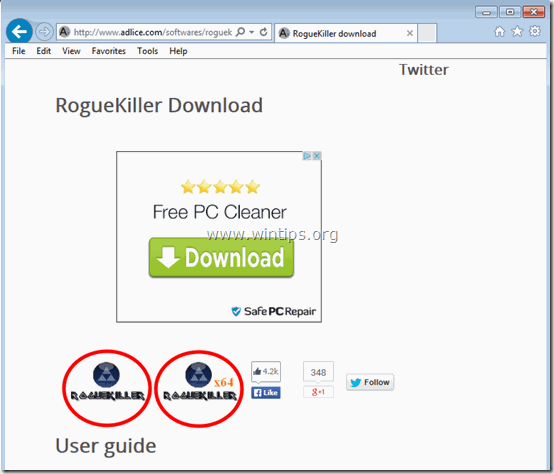
2. Dvakrát kliknite na tlačidlo spustiť RogueKiller.
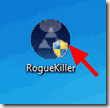
3. Počkajte na ukončenie predbežného skenovania a potom si prečítajte a " Prijať " licenčné podmienky.
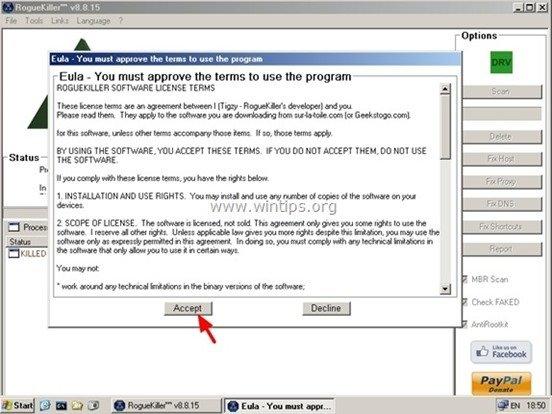
4. Stlačte tlačidlo " Skenovanie " skontrolovať počítač na prítomnosť škodlivých hrozieb a škodlivých položiek pri spúšťaní.
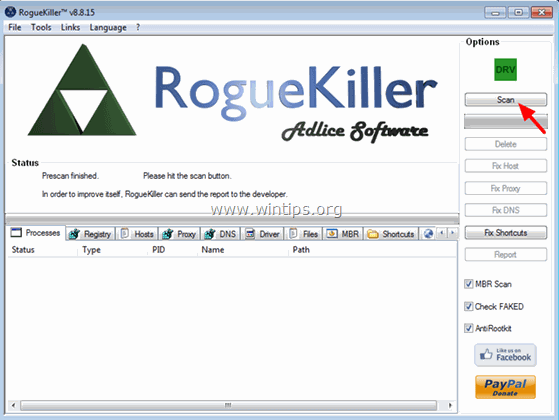
5. Po dokončení úplného skenovania, skontrolovať všetky položky nájdete na stránke " Register ", " Súbory " a " Webové prehliadače " a potom stlačte tlačidlo " Odstrániť "tlačidlo na ich odstránenie.
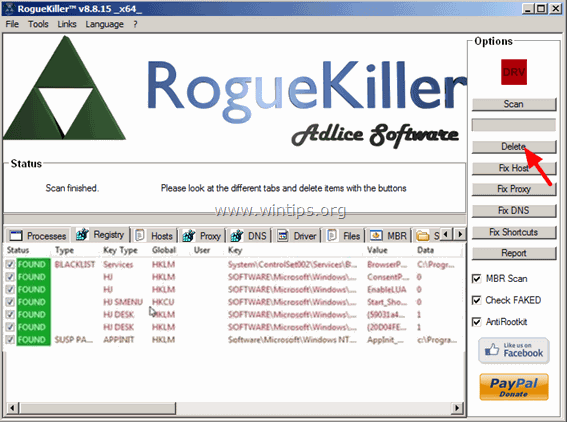
6. Zatvoriť “ RogueKiller " a pokračujte na ďalší krok.
Krok 4: Odstránenie súborov a položiek Adware pomocou programu AdwCleaner.
1. Na stiahnutie a uložiť "AdwCleaner" do vášho počítača.
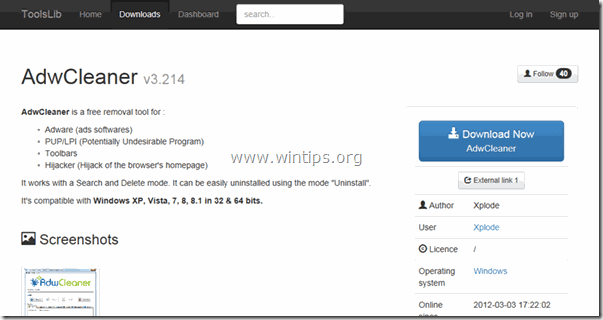
2. Zatvorte všetky otvorené programy a Dvojité kliknutie otvoriť "AdwCleaner" z vášho počítača.
3. Po prijatí " Licenčná zmluva ", stlačte tlačidlo " Skenovanie " tlačidlo.
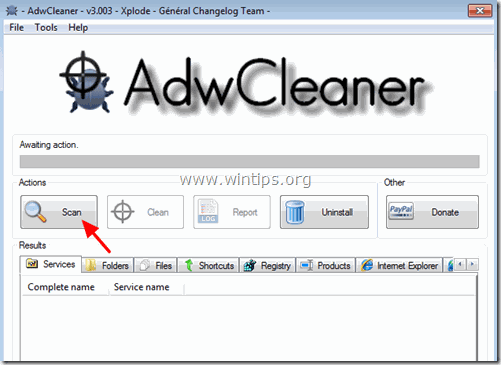
4. Po dokončení skenovania stlačte tlačidlo "Clean " odstrániť všetky nežiaduce škodlivé položky.
5. Tlač " OK " na adrese " AdwCleaner - Informácie" a stlačte tlačidlo " OK " opäť reštartovať počítač .
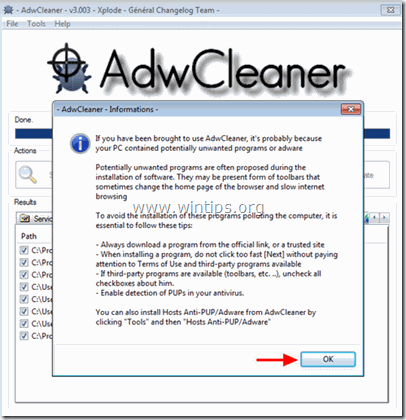
6. Keď sa počítač reštartuje, zavrieť " AdwCleaner " informácie (readme) okno.
7. Reštartujte počítač a zavádzanie Windows v núdzovom režime so sieťou opäť.
Krok 5. Vyčistite položky Poweliks alebo Gootkit pomocou nástroja na odstránenie nevyžiadaného softvéru.
1. Stiahnite a spustite JRT - Nástroj na odstránenie nevyžiadaného softvéru.

2. Stlačením ľubovoľného tlačidla spustíte skenovanie počítača pomocou " JRT - Nástroj na odstránenie nevyžiadaného softvéru ”.
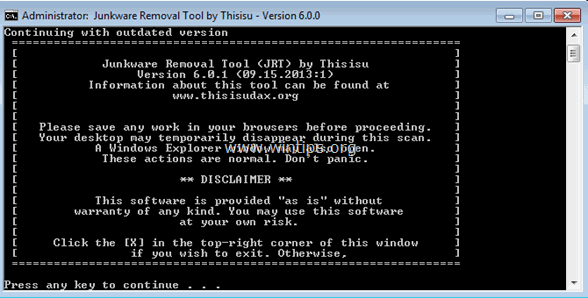
3. Buďte trpezliví, kým JRT neskenuje a nevyčistí váš systém.
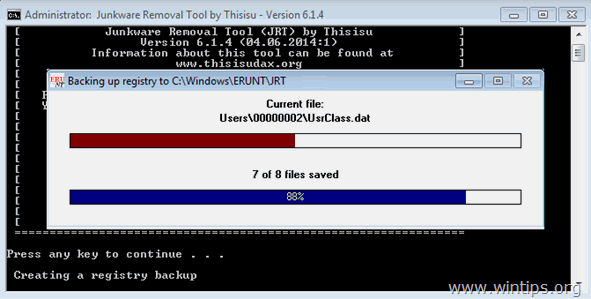
4. Zavrite súbor denníka JRT a potom reštart váš počítač.
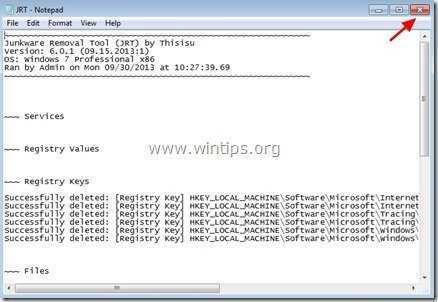
Krok 6. Odstráňte infekciu vírusom Poweliks pomocou úplnej kontroly programu Malwarebytes Anti-Malware Free.
Stiahnite si a nainštalovať Malwarebytes Anti-Malware jeden z najspoľahlivejších BEZPLATNÝCH programov proti škodlivému softvéru v súčasnosti, ktorý vyčistí váš počítač od zostávajúcich škodlivých hrozieb. Ak chcete byť neustále chránení pred existujúcimi a budúcimi hrozbami škodlivého softvéru, odporúčame vám nainštalovať si program Malwarebytes Anti-Malware Premium:
Ochrana MalwarebytesTM
Odstraňuje spyware, adware a malware.
Začnite s bezplatným sťahovaním teraz!
Pokyny na rýchle stiahnutie a inštaláciu:
- Po kliknutí na vyššie uvedené prepojenie stlačte na " Spustite si bezplatnú skúšobnú verziu 14 " a spustite sťahovanie.
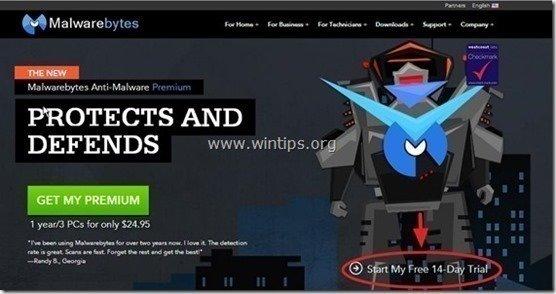
- Inštalácia Verzia ZDARMA tohto úžasného produktu, zrušte začiarknutie políčka " Povolenie bezplatnej skúšobnej verzie programu Malwarebytes Anti-Malware Premium " na poslednej obrazovke inštalácie.
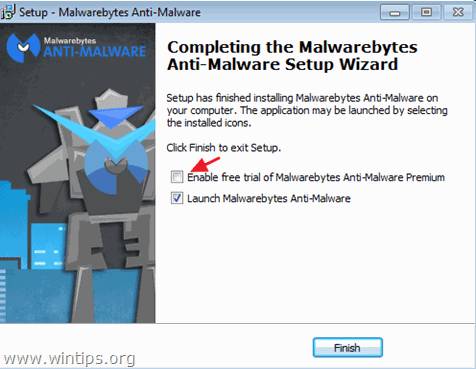
Skenovanie a čistenie počítača pomocou programu Malwarebytes Anti-Malware.
1. Spustiť " Malwarebytes Anti-Malware" a v prípade potreby umožniť programu aktualizovať sa na najnovšiu verziu a škodlivú databázu.
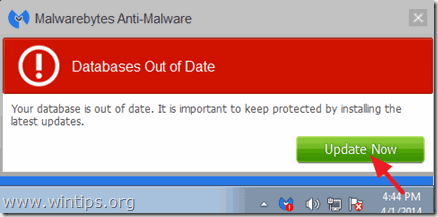
2. Stlačte tlačidlo " Skenovanie " v hornom menu.

3. Vyberte " Vlastné " a potom kliknite na " Skenovať teraz " tlačidlo.

4. Na " Konfigurácia vlastného skenovania ", najprv v ľavom paneli skontrolujte všetky dostupné možnosti skenovania, v pravom paneli vyberte disk(y), ktorý chcete skenovať, a nakoniec stlačte tlačidlo " Spustenie skenovania " na kontrolu celého systému na prítomnosť škodlivého softvéru.

5. Teraz počkajte, kým program Malwarebytes Anti-Malware dokončí skenovanie počítača na škodlivý softvér.
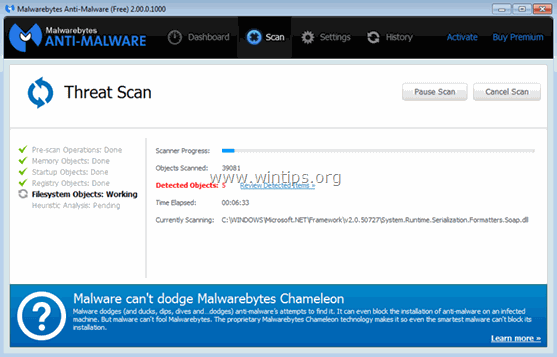
6. Po dokončení skenovania stlačte tlačidlo " Karanténa Všetky " odstrániť všetky nájdené hrozby.
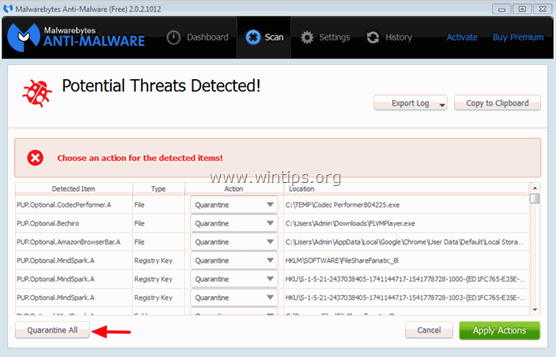
7. Počkajte, kým program Malwarebytes Anti-Malware odstráni všetky infekcie zo systému, a potom reštartujte počítač (ak to program vyžaduje), aby ste úplne odstránili všetky aktívne hrozby.
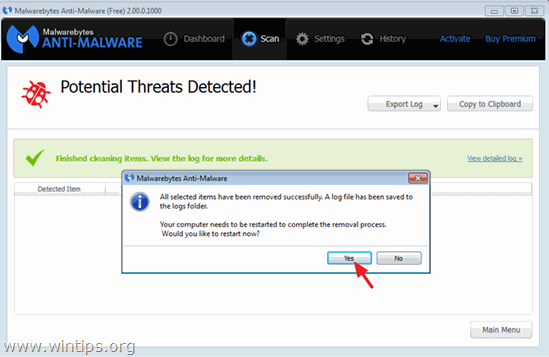
8. Po reštarte systému, znovu spustite program Malwarebytes' Anti-Malware overiť, či sa v systéme nenachádzajú ďalšie hrozby.
Skončili ste! Teraz by ste sa mali oslobodiť od Poweliks alebo Gootkit vírusová infekcia.

Andy Davis
Blog správcu systému o systéme Windows